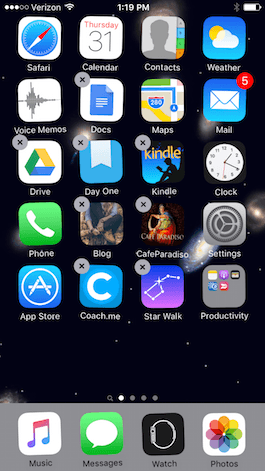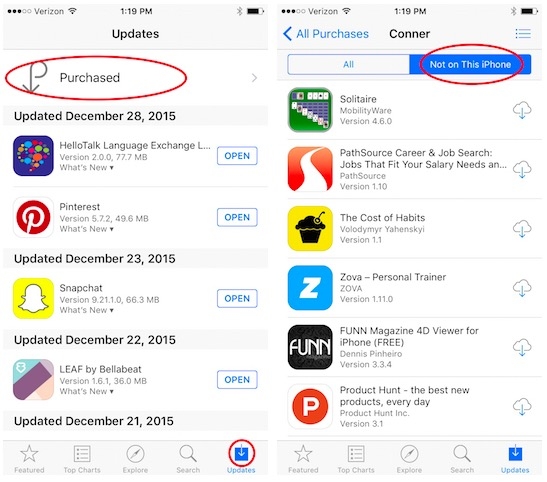Sigurno vam se više puta dogodilo da je, koristeći aplikaciju na vašem iPhoneu, prestao reagirati ili nije radio ispravno. Kada se to dogodi s jednom ili više aplikacija, postoji nekoliko opcija koje možemo poduzeti kako bismo pokušali riješiti problem. Pratim, tri različita načina za ponovno pokretanje aplikacije koja ne reagira.
Jednostavan način za rješavanje ovog problema je izlazak iz aplikacije koja nam stvara probleme i ponovno otvaranje. Da biste to učinili, dvaput brzo pritisnite dugme Početna, otvoriće se prikaz višezadaćnosti koji prikazuje male snimke zaslona aplikacija koje smo nedavno koristili. Ako na ekranu ne vidite aplikaciju koja vam stvara probleme, prijeđite prstom udesno dok je ne pronađete. Zatim ga pomaknite prstom prema gore i on će nestati, na taj način aplikacija je potpuno zatvorena.
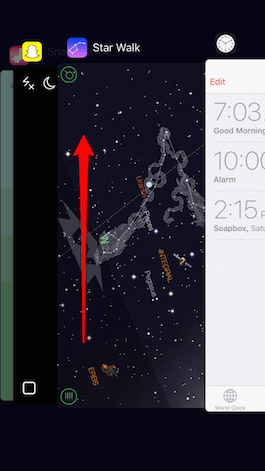
Zatim ponovo pritisnite dugme Početna ili dodirnite početni zaslon u prikazu više zadataka i vratit ćete se na glavni zaslon. Pronađite aplikaciju i otvorite je ponovo da biste provjerili radi li sada dobro.
U slučaju da imate nekoliko aplikacija koje rade sporije od uobičajenog i sumnjate da problem može biti ne u tim aplikacijama već u vašem uređaju, ponovite svoj iPhone. Zaključajte ga, a zatim isključite pritiskom i držanjem dugmeta za spavanje / buđenje, a zatim klizač za isključivanje. Ponovo pritisnite tipku za spavanje / buđenje dok se na ekranu ne pojavi Appleov logotip da biste ponovo uključili telefon.
Ako nakon svega ovoga aplikacija i dalje ne radi, možda ćete morati uklonite i ponovo instalirajte. Prije nego što to učinite, imajte na umu da biste s nekim aplikacijama mogli izgubiti sve spremljene podatke, poput nivoa koji su završeni u igri. S drugim aplikacijama, poput Facebooka, jednostavno se morate ponovo povezati.
Da biste uklonili aplikaciju, pritisnite i držite ikonu aplikacije na početnom ekranu dok ne počne 'plesati'. Kliknite na "X" koji ćete vidjeti u uglu ikone aplikacije koju želite izbrisati (imajte na umu da se to ne može učiniti sa izvornim aplikacijama aplikacije iPhone poput vremena, zaliha itd.) i potvrdite. Pritisnite dugme Početna da biste se vratili na uobičajeni ekran.
Da biste ponovo preuzeli aplikaciju, otvorite je iz App Store-a i potražite je klikom na ikonu pretraživanja. Ili idite na odjeljak Ažuriranja -> Kupljeno. Pomaknite se prema dolje dok ne pronađete aplikaciju i kliknite ikonu u obliku oblaka da biste je preuzeli i ponovo instalirali na iPhone. Ako je riječ o aplikaciji koja se plaća, ne brinite, nećete je morati ponovo plaćati, sve dok koristite isti račun kao i Prodavnica aplikacija.
Zapamtite to u našem odjeljku Tutoriali na raspolaganju vam je široka paleta savjeta i trikova za sve vaše Apple uređaje, opremu i usluge.
IZVOR | iPhone život